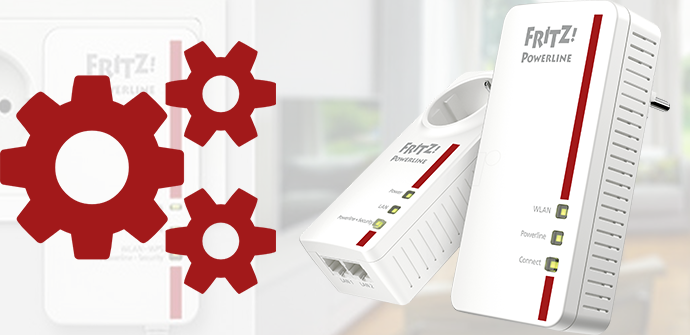Tan importante es un buen rendimiento como la posibilidad de configurar los dispositivos de forma sencilla. En este aspecto, los PLC han dado un paso adelante con menús de configuración web sencillos. Hace unas semanas publicamos el análisis del pack FRITZ!Powerline 1260E WLAN Set. Su rendimiento fue sobresaliente. Sin embargo, ¿cómo de fácil es configurarlos? En este artículo te mostraremos el vídeo del menú web del PLC FRITZ!Powerline 1260E WLAN.
En primer lugar, indicar que es necesario llevar a cabo una serie de pasos previos para acceder al menú de configuración web.
Por defecto, el dispositivo está configurado con la dirección IP 192.168.178.2. Debemos configurar la tarjeta de red de nuestro ordenador con una dirección IP de este mismo rango y con la puerta de enlace que sea la IP del dispositivo. De esta forma, podremos acceder para llevar a cabo la primera configuración.
Al ser la primera configuración, el usuario tendrá que hacer frente a un breve asistente, en el que tendrá que escoger el idioma deseado y la región en la que se está utilizando el dispositivo, para fijar de forma adecuada las frecuencias del punto de acceso inalámbrico.
Una vez se ha realizado esta configuración, el dispositivo de reiniciará. Finalizado este proceso, se solicitará al usuario que fije una contraseña de acceso al dispositivo. Un aspecto muy importante, ya que, de esta forma, evitaremos accesos no autorizados al menú de configuración web.
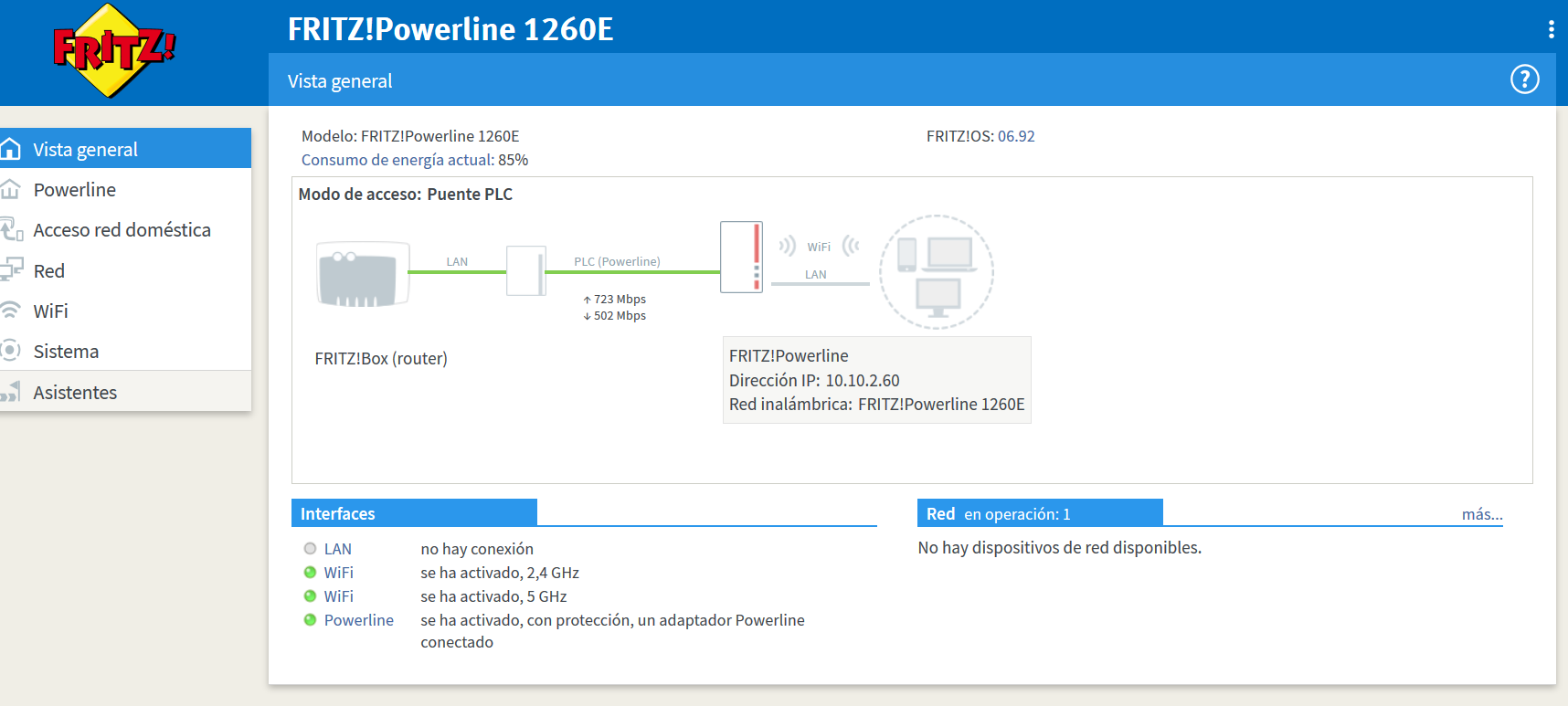
Iniciada la sesión, tendremos que dirigirnos al apartado Red para modificar la configuración, asignando una IP correspondiente a la configuración de nuestro router. Una vez aplicados estos cambios, podemos restablecer la configuración previa de nuestro equipo.
Video de la interfaz web del PLC FRITZ!Powerline 1260E WLAN
En el menú de este dispositivo, el usuario cuenta con las siguientes opciones:
- Vista general
- Powerline
- Acceso red doméstica
- Red
- WiFi
- Sistema
- Asistentes
A continuación, vamos a proceder a hacer una breve explicación de cada un de las opciones.
Vista general
En esta opción, el usuario solo podrá visualizar información relacionada con el estado de la red Powerline. es decir, si existe o no conectividad entre los diferentes dispositivos y el router.
Además, contará con el listado de dispositivos conectado, así como el estado de las interfaces existentes.
Powerline
En este apartado, el usuario podrá restablecer la configuración del dispositivo. Podrá consultar algunos aspectos relacionados con él, como el nombre, la MAC o la función MIMO. En este apartado también se puede facilitar la clave de otro PLC del fabricante para añadirlo a la red Homeplug.
Acceso red doméstica
Aunque el nombre del apartado no es muy concreto, para hacerse una idea mucho más clara, en este apartado, el usuario podrá modificar aspecto relacionados con el PLC supletorio y el router. Es decir, la forma en la que se conecta, pudiendo ser a través de otro PLC, como es nuestro caso en el vídeo, directo a través de un cable de red o vía inalámbrica, desempeñando la función de un repetidor. Aquí, el usuario también puede realizar el clonado de una forma sencilla de los parámetros de la red inalámbrica del router y aplicarlos al PLC FRITZ!Powerline 1260E WLAN.
Red
En este submenú contamos con dos opciones:
- Conexiones de red
- Configuración de red
Mientras en la primera opción podremos visualizar todo lo relacionado con los equipos conectado y la posibilidad de editar cierta información, en el segundo podemos modificar la configuración de red del dispositivo.
WiFi
En el apartado WiFi, tenemos un número bastante nutrido de opciones:
- Red inalámbrica
- Canal inalámbrico
- Seguridad
- Temporizador
- Acceso invitados
Con todas estas opciones, el usuario no solo podrá configurar todos los aspectos relacionados con la interfaz inalámbrica, también podrá, entre otras cosas, configurar la red de invitados y el apagado y encendido automático.
Sistema
Esta opción agrupa opciones relacionadas con el mantenimiento del sistema, tal y como se puede ver en la siguiente imagen:
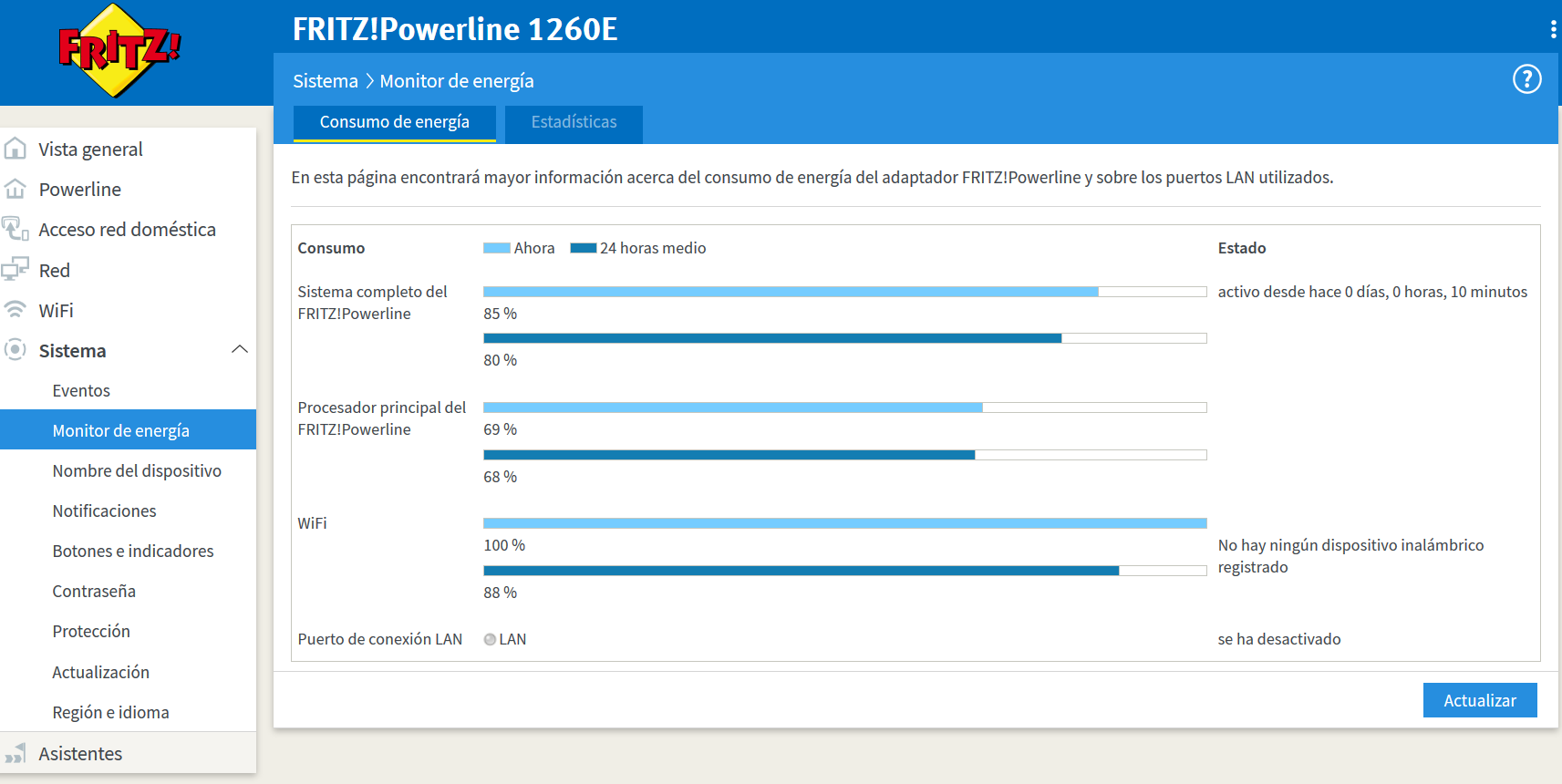
El usuario cuenta con las opciones:
- Eventos
- Monitor de energía
- Nombre del dispositivo
- Botones e indicadores
- Contraseña
- Protección
- Actualización
- Región e idioma
Tal y como se ha indicado, el usuario podrá encontrar en este apartado opciones que le permitirán llevar a cabo un mantenimiento del dispositivo. Además de actualizar el firmware, o guardar y recuperar configuraciones, podrá desactivar los botones e indicadores LED o modificar el nombre del dispositivo o la zona horaria, necesaria para que la programación del apagado y el encendido del Wi-Fi funcione.
Asistentes
En el último apartado, el usuario disfrutará de algunos procesos de configuración guiados. Para ser más exactos, el fabricante ha incluido en este grupo tres. Podría decirse que aquellos que desde su punto de vista creen que poseen una complejidad mayor.
Si quieres obtener más detalles, no olvides visitar nuestro vídeo, donde te mostramos la interfaz al detalle:
Para consultar análisis y artículos relacionados con el fabricante alemán AVM, no olvides visitar la sección dedicada a la línea de productos FRITZ!.